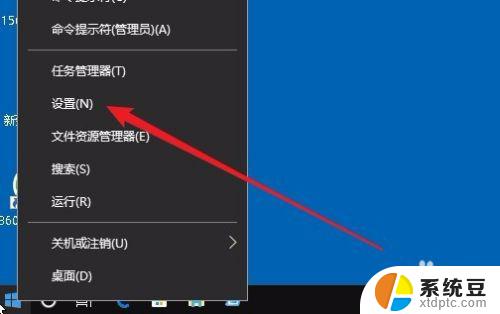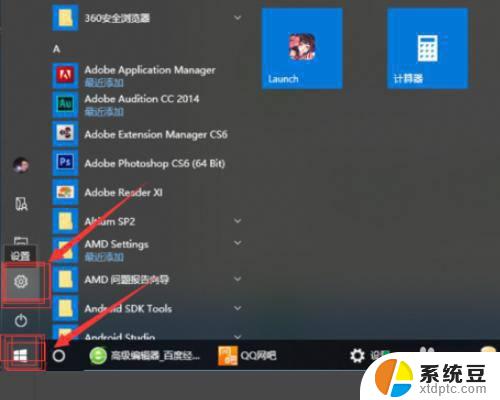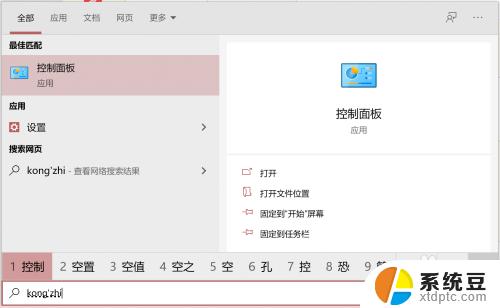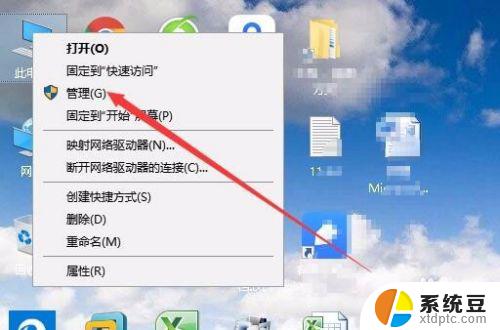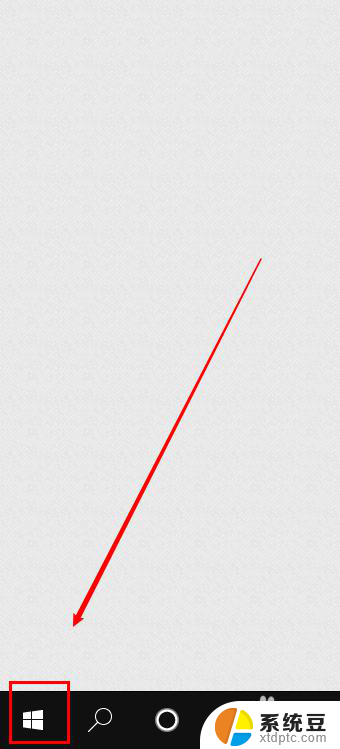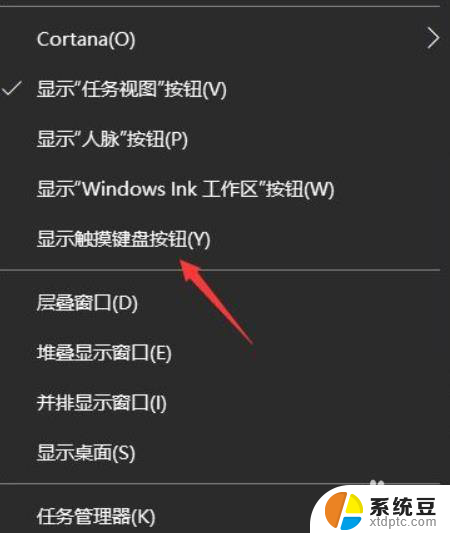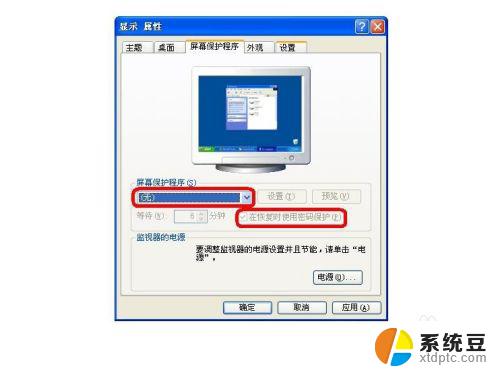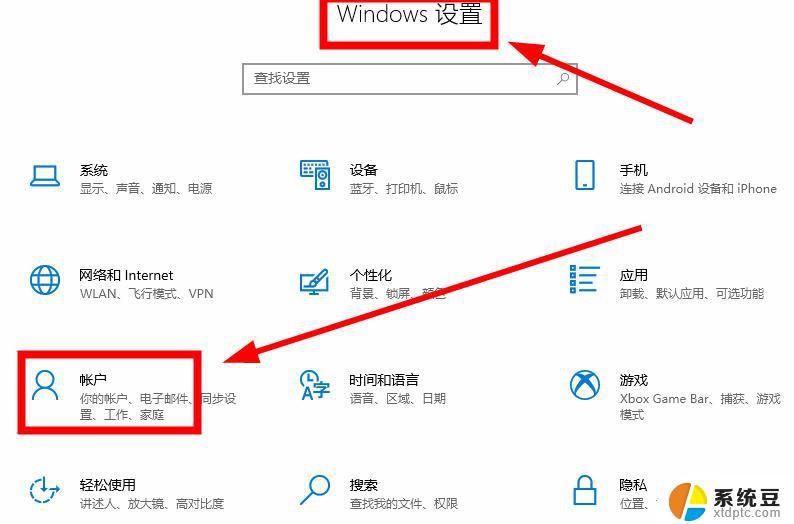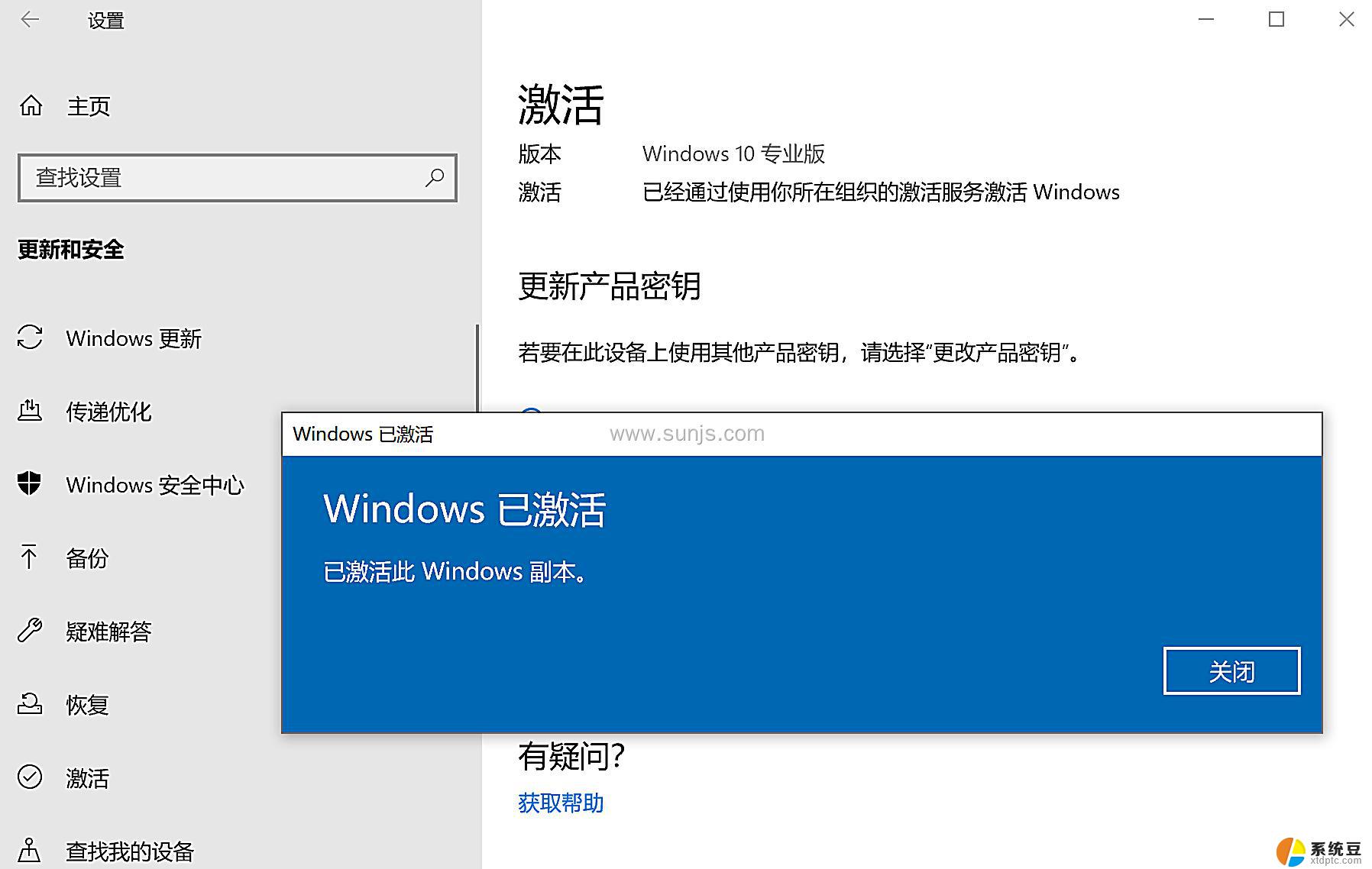windows10大写无法锁定 win10键盘上CapsLock键无法关闭大写锁定的解决方法
更新时间:2023-09-05 12:55:29作者:xtliu
windows10大写无法锁定,Windows 10操作系统中,一些用户可能会遇到一个令人困扰的问题,即无法关闭大写锁定,特别是在键盘上按下CapsLock键后,大写锁定功能依然无法关闭,导致输入的字母一直呈现大写状态。这种情况下,用户无法正常地进行大小写切换,给正常的使用带来了不便。幸运的是我们可以采取一些简单的解决方法来解决这个问题,让大写锁定功能恢复正常。下面将介绍一些解决方法,帮助用户解决Windows 10中大写无法锁定的问题。
方法如下:
1.在win10系统桌面上,开始菜单。右键,控制面板。
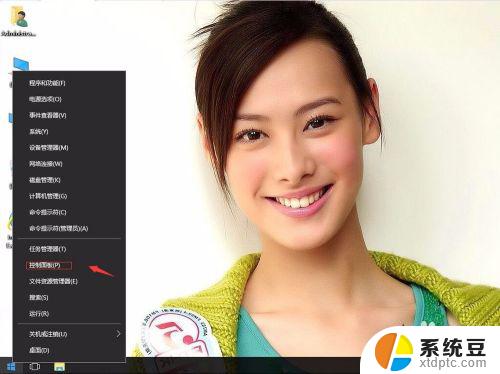
2.单击时钟、语言和区域。
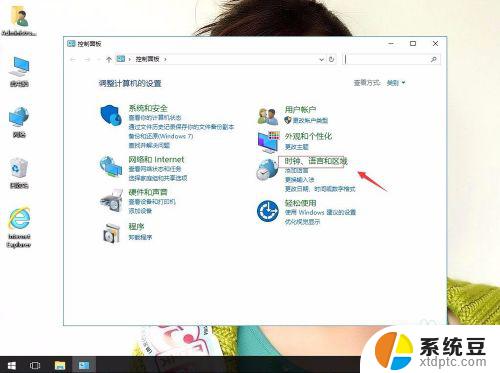
3.单击语言。
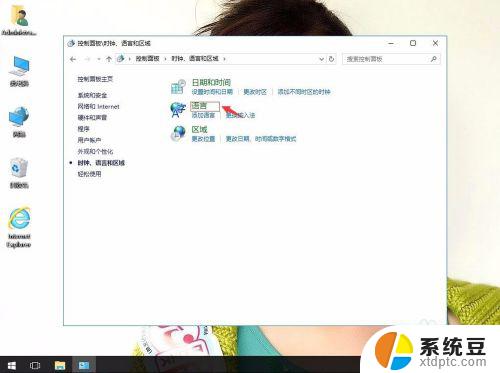
4.单击高级设置。
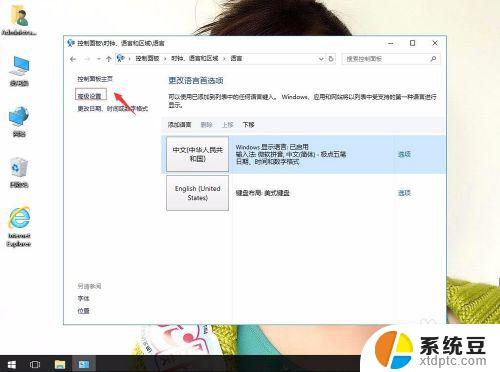
5.在高级设置中,单击更改语言栏热键。
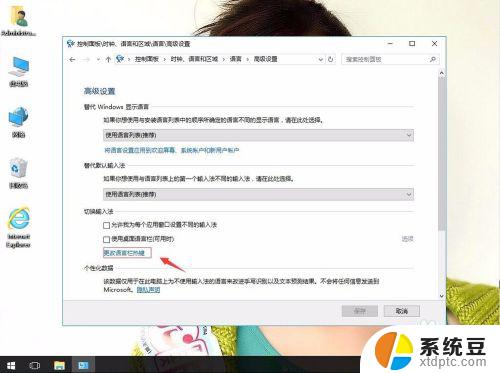
6.在要关闭Caps Lock栏目下,单击按CAPS LOCK键(L)。再应用,确定。
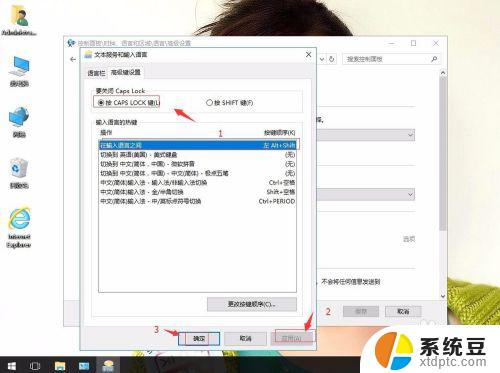
以上就是关于Windows 10大写锁定无法使用的全部内容,如果您遇到类似问题,请按照本文提供的方法进行解决。